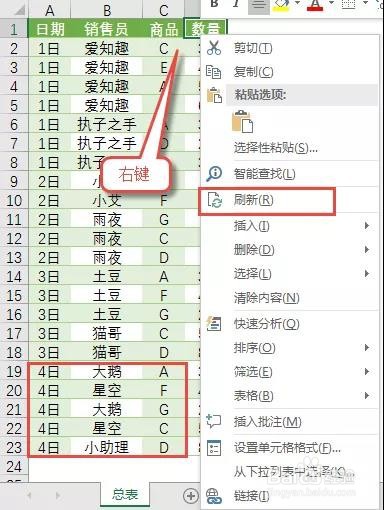1、一、新建一个工作薄,命名为【多表合并】,并打开。单击功能区中的【数据】选项卡——【新建查询】——【从文件】——【从工作簿】选项,如图所示。
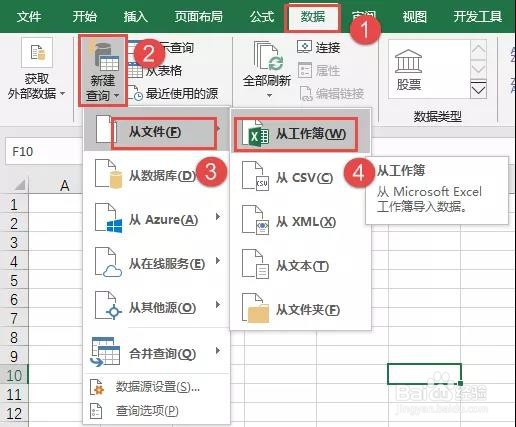
2、弹出对话框,选择路径,找到【3月份每日销售记录】,导入,所图所示
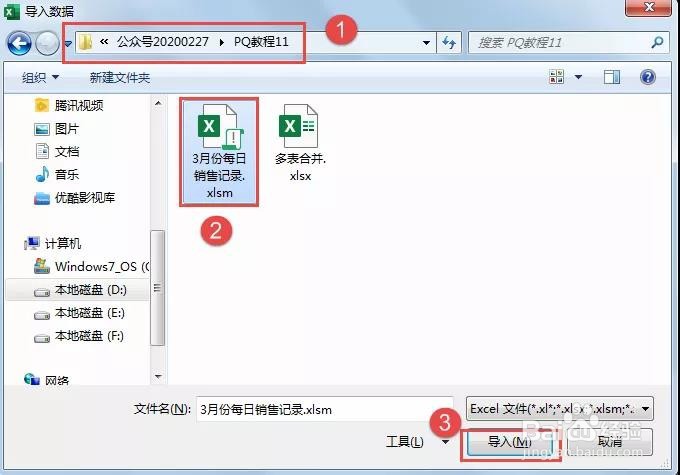
3、二、在导航器上单击【1】工作簿——【4】转换数据,所图所示。
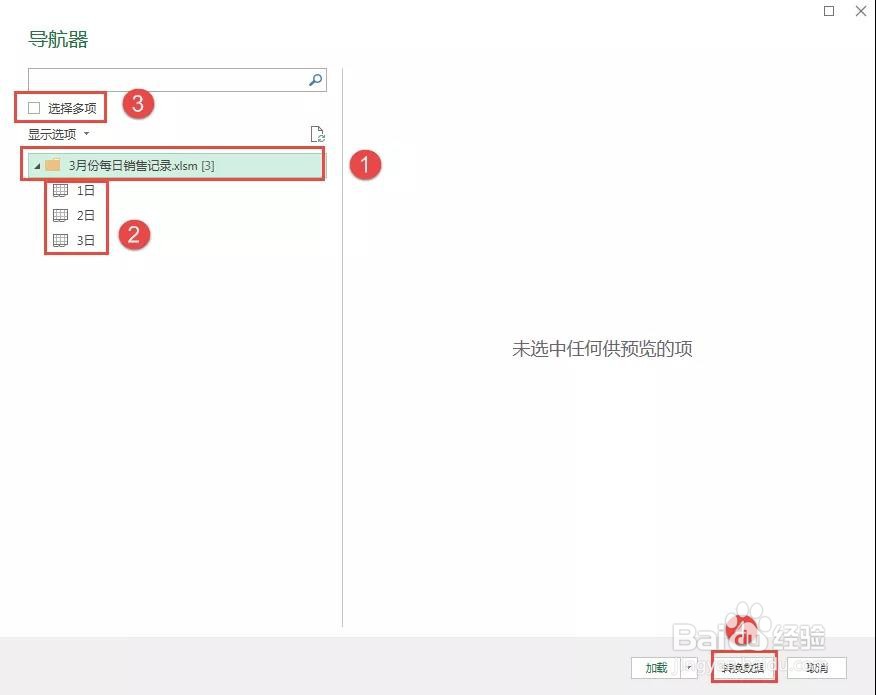
4、如果想导入某一个表格,就单击【2】中所对应的表。如果想导入多个表,则先勾选【3】,再在【2】勾选对应表。
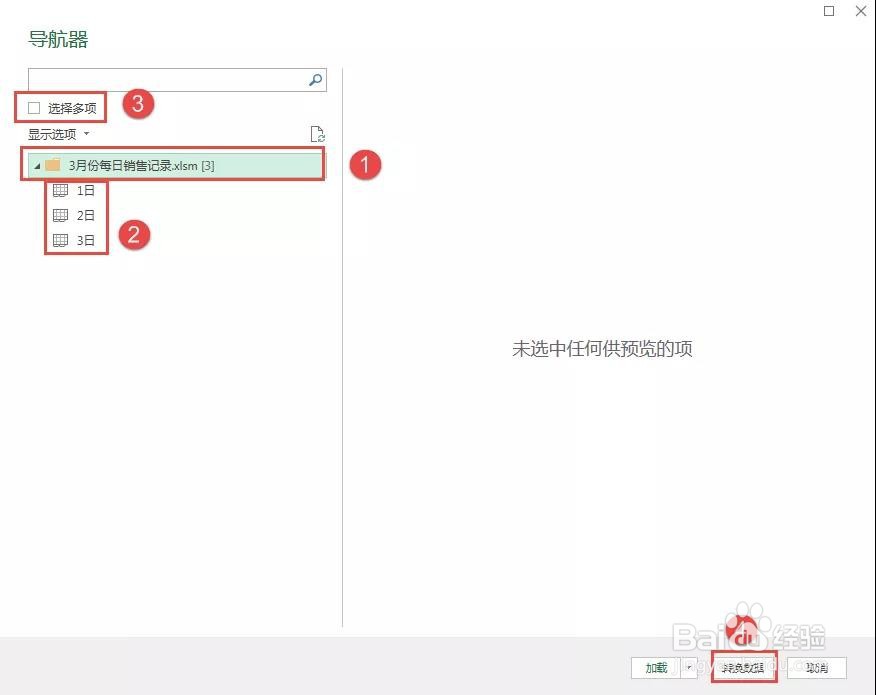
5、三、在【Power Query编辑器】中删除列,扩展,所图所示。

6、四、提升第一行为标题行,如图所示。

7、再把多余的标题行以及空行删除,但其实是筛选,所图所示。

8、五、【关闭并上载】完成,这里我们顺便把表名提取出来了,如果不需要,在第三步时,删除表名列即可,所图所示。
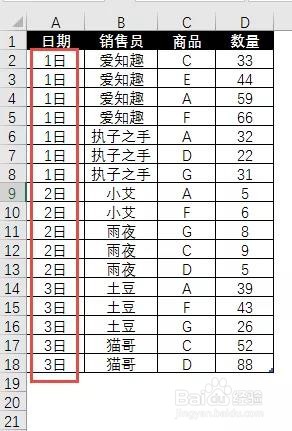
9、六、惊喜的地方来了,小业助又做了一天的数据进去,如图所示。
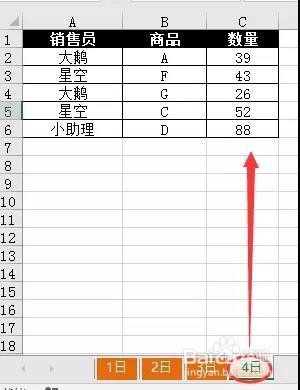
10、七、最后在总表中的数据区域右键-刷新了一下。
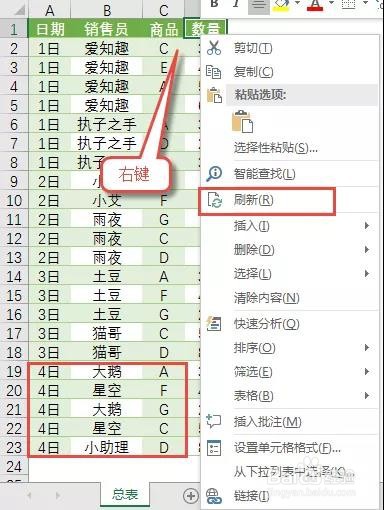
11、个人建议 最终效果如图所示。